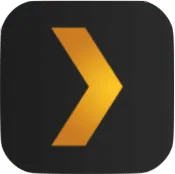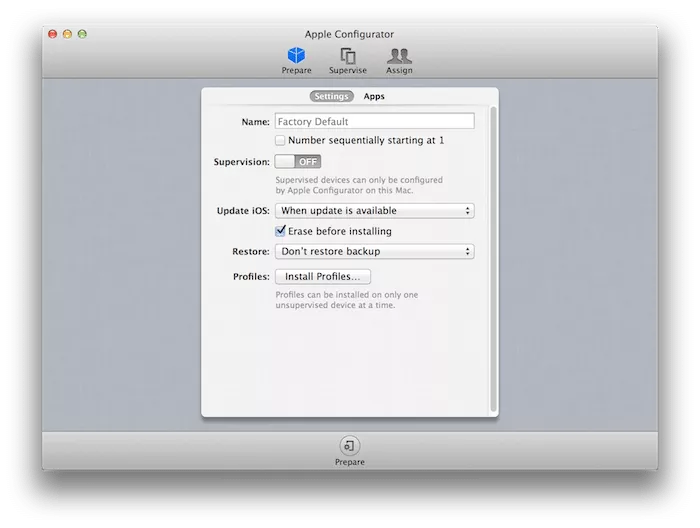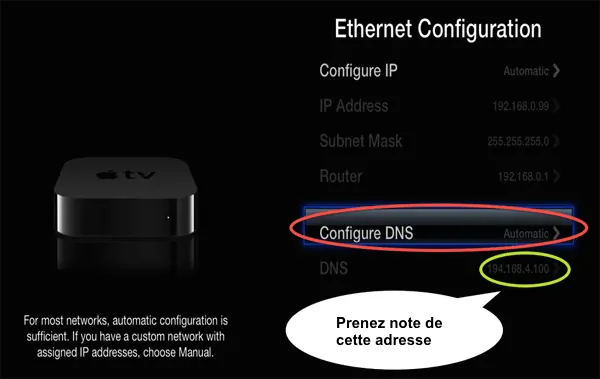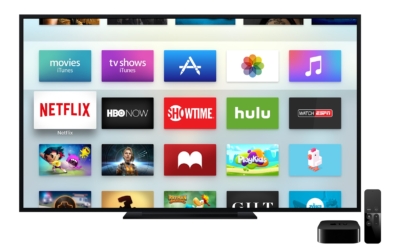L'Apple TV est fantastique et vous pouvez faire de nombreuses choses avec, mais si vous souhaitez décupler ses possibilités, installer le centre multimédia Plex pourrait s'avérer extrêmement intéressant mais comment faire sans Jailbreak ?
Réparer le hack de Plex
La mise à jour 7.0 de l'Apple TV a mis un terme à l'astuce qui permettait d'installer Plex sur votre appareil mais rassurez-vous, il est désormais possible de faire sauter cette limitation grâce au travail de certains développeurs que nous pouvons fortement remercier !
Ainsi pour réparer le hack de Plex si vous avez mis à jour votre device, il vous suffira de suivre les instructions extrêmement bien détaillées à cette adresse.
Configurer votre Apple TV
Maintenant que vous avez réparé le hack pour installer Plex sur votre appareil, il va falloir l'installer ! Pour ce faire il vous suffira de suivre ces quelques étapes :
- Sur votre Apple TV rendez-vous sur Réglages - Général - Réseau - Ethernet (ou Wi-Fi)
- Copiez-y l'adresse de votre DNS pour la conserver pour plus tard
- Cliquez ensuite sur Configurer DNS
- Sur l'écran de configuration des DNS cliquez sur Manuellement
- Sur la page de configuration de cette adresse, changez-la pour pointer vers l'appareil utilisant l'application PlexConnect
- Cliquez enfin sur Ok
- Vérifiez enfin que l'adresse IP de vos DNS pointe bien vers celle que vous avez préalablement renseigné
Installer PlexConnect sur votre Apple TV
Maintenant que votre Apple TV est entièrement prête pour accueillir Plex en son sein, il ne vous reste plus qu'à l'installer sur cette dernière, tout ce que vous aurez ainsi à faire sera de :
- Télécharger le dernier Zip en provenance de Github
- Placez ce dernier sur la machine sur laquelle vous souhaitez faire tourner PlexConnect et décompressez-le
- Ouvrez le “Settings.py” avec TextEdit
- Editez-y la ligne “return ‘8.8.8.8’ # google public DNS”, en y remplaçant le “8.8.8.8” avec l'adresse DNS de votre serveur
- Sauvegardez le fichier
- Ouvrez ensuite une fenêtre de Terminal et changez-y le répertoire pour pointer vers le dossier de PlexConnect
- Tapez “sudo ./PlexConnect.py” sans les guillemets et tapez Entrée
- Entrez enfin le mot de passe de votre Mac et tapez une nouvelle fois Entrée
Une fois ceci fait, PlexConnect devrait démarrer et vous pourrez ainsi y accéder via l'icône Bandes-Annonces de votre Apple TV qui devrait renvoyer la page de Plex.